Problema backup-ului datelor este deosebit de acută în zilele noastre. Utilizatorii în masă neglijează adesea regulile de bază ale etichetei digitale și nu stochează date în cloud sau cel puțin pe un computer sau un mediu extern. Și atunci acești oameni se întreabă: „Unde s-au dus fotografiile mele?!”.
Din fericire, există o aplicație de platformă pentru astfel de lacune Android sub nume Recuperare fotografie DiskDigger, care vă va ajuta să recuperați fotografiile șterse de pe cardul SD în câteva clicuri, fără drepturi de root. Și acum vă vom spune cum să o faceți. Ei bine, să începem.
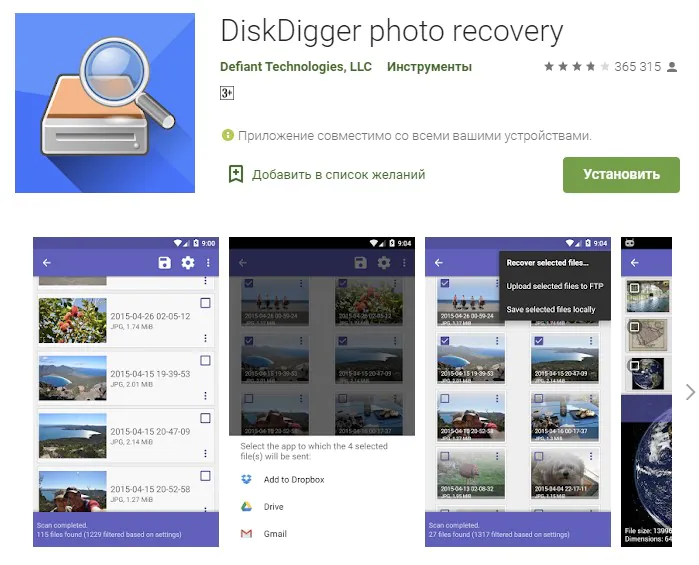
DiskDigger Photo Recovery pentru recuperarea fotografiilor activat Android
Pentru a începe, descărcați aplicația DiskDigger Photo Recovery din Google Play Store și instalați-o pe smartphone sau tabletă. Există opțiuni din versiunea de bază gratuită și Pro, care se numește puțin diferit - DiskDigger Pro File Recovery. Și aici sunt recenziile despre versiunea gratuită din anumite motive mai bune. După cum am înțeles, principala diferență a programului plătit este recuperarea fișierelor video. Dar funcționează cumva nu foarte bine, judecând după recenziile din Google Play.
Citeste si: Cum să eliminați obiecte dintr-o fotografie pe Android și iOS? Programul TouchRetouch vă va ajuta!
În general, DiskDigger Photo Recovery poate fi recomandată ca una dintre posibilele opțiuni de rezolvare a problemei, nu pot oferi o garanție 100% a performanței într-o situație specifică. Totul depinde dacă sistemul a suprascris fișierele șterse pe alt suport sau dacă acestea sunt încă pe card într-o formă ascunsă.
Pentru orice eventualitate, ofer link-uri către ambele versiuni ale aplicației:
Instrucțiuni pentru recuperarea fotografiilor folosind DiskDigger Photo Recovery
- Deschideți programul DiskDigger apoi apasa "Începeți o căutare simplă de imagini".
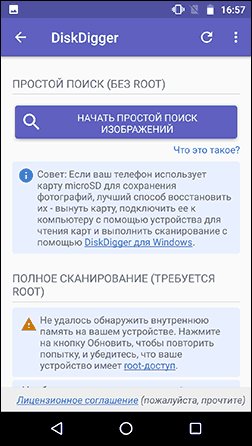
2. În câteva minute, în fața ta va apărea un meniu cu o selecție de fotografii care pot fi restaurate. Bifați fotografiile dorite.
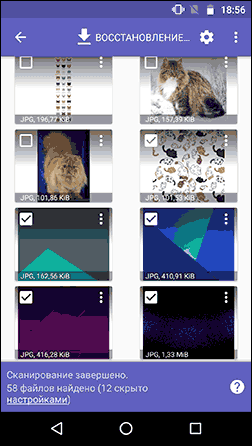
3. Apoi, determinați calea pentru salvarea fișierelor. Este de preferat ca recuperarea să aibă loc pe același card SD de pe care fotografiile au fost șterse anterior. Dacă doriți să restaurați datele în memoria internă a dispozitivului, selectați folderul corespunzător din program.
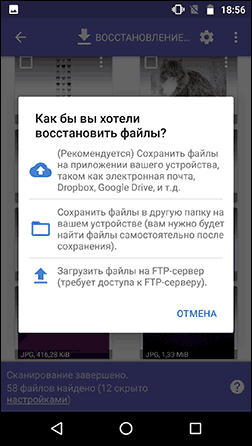
4. Dacă se dorește, fișierele găsite pot fi sortate după data și dimensiunea ștergerii.
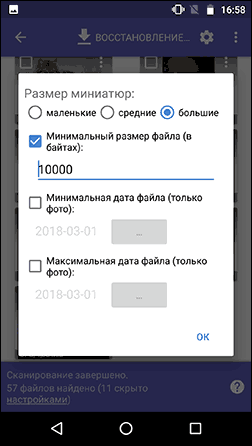
Principalul dezavantaj al programului DiskDigger Photo Recovery este performanța sa imprevizibilă, adică nu veți ști niciodată ce fotografii vor fi recuperate și care nu. Dar o astfel de metodă este mai bună decât nimic.
În concluzie, putem spune că acest program, deși util, nu oferă deloc garanții. Prin urmare, rețineți că salvarea fotografiilor în cloud este o procedură absolut simplă, în urma căreia vă veți salva datele și celulele nervoase. Fii atent.
Citeste si: 10 cele mai bune servicii cloud pentru stocarea și sincronizarea datelor în 2020
Asta e tot. Dispoziție bună și ne revedem pe site!



Hoe kun je overschreven bestasten terughalen die ik per untukselen verstedt heb uit de prullenbak in de app Mijn bestasten Samsung J6?
Am șters accidental fișierele din coșul de gunoi din harta fișierelor Mijn de pe telefonul meu Samsung j6, de foto's zijn definitif verstedt uit de prullenbak Mijn bestasant, Hoe kan ik de oversreven bestasant terughalen uit de prullenbak?